Kategorien
Manuelles Ändern des Themas über die Datenbank
In diesem Artikel erklären wir, wie man das aktive Theme einer WordPress-Website manuell über die Datenbank ändern kann. Dies ist keine schwierige Aufgabe, allerdings arbeiten Sie direkt in der Datenbank. Es ist daher sehr empfehlenswert, darauf zu achten, wohin Sie klicken, und eine Sicherungskopie der Datenbank zu erstellen.
Es gibt eine Reihe von Situationen, in denen es manchmal notwendig ist, das WordPress-Theme manuell zu ändern. Der häufigste Grund dafür ist, dass das aktive Theme zu veraltet ist oder andererseits einen kritischen Fehler in der Website verursacht, der Sie daran hindert, sich überhaupt in die Administratorumgebung einzuloggen. Selbst das Wiederherstellen eines vollständigen Backups der Website kann manchmal nicht dazu führen, dass Ihre Website wieder richtig funktioniert.
WordPress hat jedoch standardmäßig eine Reihe von Themes installiert, die Sie im Notfall verwenden können. Diese beziehen sich auf das Jahr, in dem sie veröffentlicht wurden.
Schritt 1, Notieren Sie sich Ihren Datenbankbenutzer und Ihr Passwort
Der erste Schritt, um Ihr WordPress-Theme manuell zu ändern, besteht darin, genau herauszufinden, welche Datenbank und welche Anmeldedaten Sie zum Speichern Ihrer WordPress-Website verwenden. Wenn Sie diese Daten nicht kennen, können Sie jederzeit im Dateimanager zur Datei wp-config.php im wwwroot navigieren. Diese Datei enthält Ihre Datenbankdaten.
Fügen Sie diese Daten in einen Notizblock auf Ihrem PC ein und achten Sie darauf, dass keine fremden Zeichen enthalten sind.
Schritt 2, Überprüfen Sie, welche Themes Sie im Ordner wp-content haben
Im nächsten Schritt überprüfen Sie, welche Themes Sie im wp-content-Ordner haben, indem Sie im Dateimanager erneut in das wwwroot gehen oder dies per FTP mit FileZilla tun. Im wwwroot-Ordner können Sie dann zu wp-content und dann zum themes-Ordner navigieren. Sie sehen dann eine Übersicht über die installierten Themes. In den meisten Fällen empfehlen wir, dass Sie anschließend zu einem Standard-Theme von WordPress selbst wechseln. Notieren Sie sich den Namen wie hier gezeigt und speichern Sie ihn erneut in einem Notizblock.
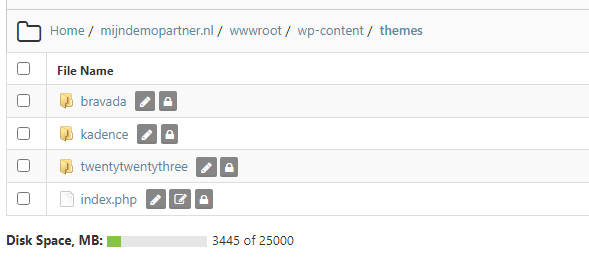
Schritt 3, Ändern des aktiven Themes in der Datenbank
Um das aktuelle Theme in der Datenbank zu ändern, gehen Sie in die PHPmyAdmin-Umgebung Ihrer Datenbank. Diese ist über den folgenden Link zu erreichen:
Loggen Sie sich hier mit den Daten, die Sie zuvor in Ihrem Notizblock notiert haben, auf dem entsprechenden MySQL-Server ein.
Nachdem Sie sich eingeloggt haben, navigieren Sie zur Tabelle _options, wo Sie das Thema ändern können.
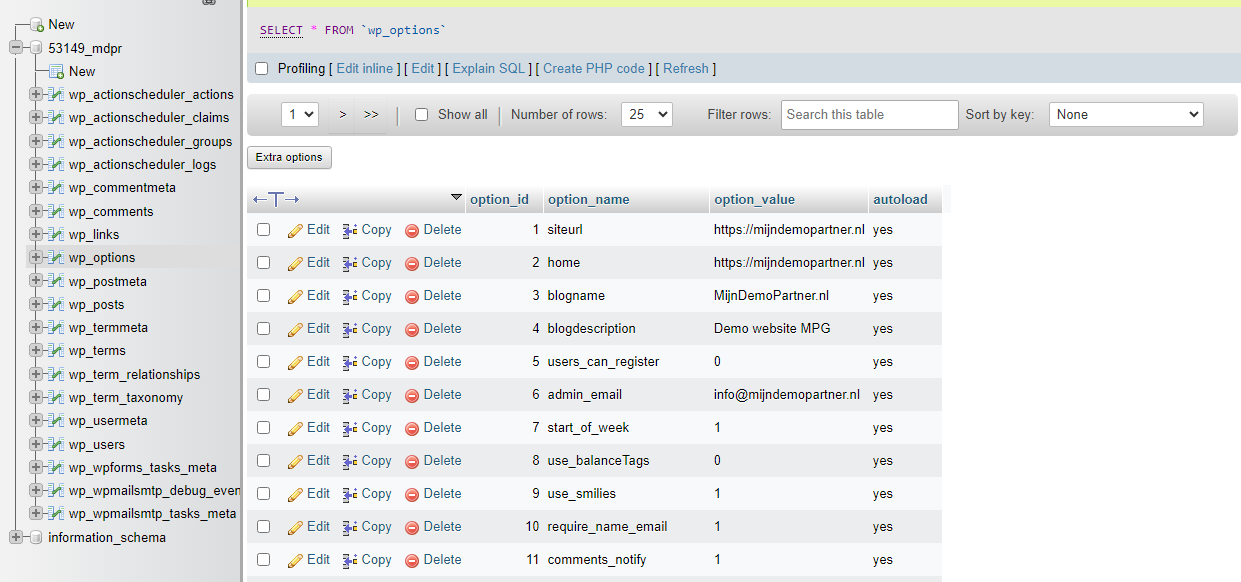
Unten können Sie die Tabelle in ihrer Gesamtheit aufklappen (die Warnung ist, die Größe der Felder eine Weile zu akzeptieren) und dann nach den nächsten beiden Feldern suchen.

Sie können sich diese Suche erleichtern, indem Sie in Ihrem Browser die Tastenkombination STRG + F drücken und in dieses Suchfeld Template oder Stylesheet eingeben. So kommen Sie direkt zum Ergebnis. Notieren Sie sich den genauen Namen des aktuellen Themas in Ihrem Notizbuch. Dann können Sie bei Bedarf leicht zurückgehen.

Beide können bearbeitet werden, indem Sie auf Bearbeiten drücken und dann den Namen Ihres anderen Themas in das nächste Feld eingeben.
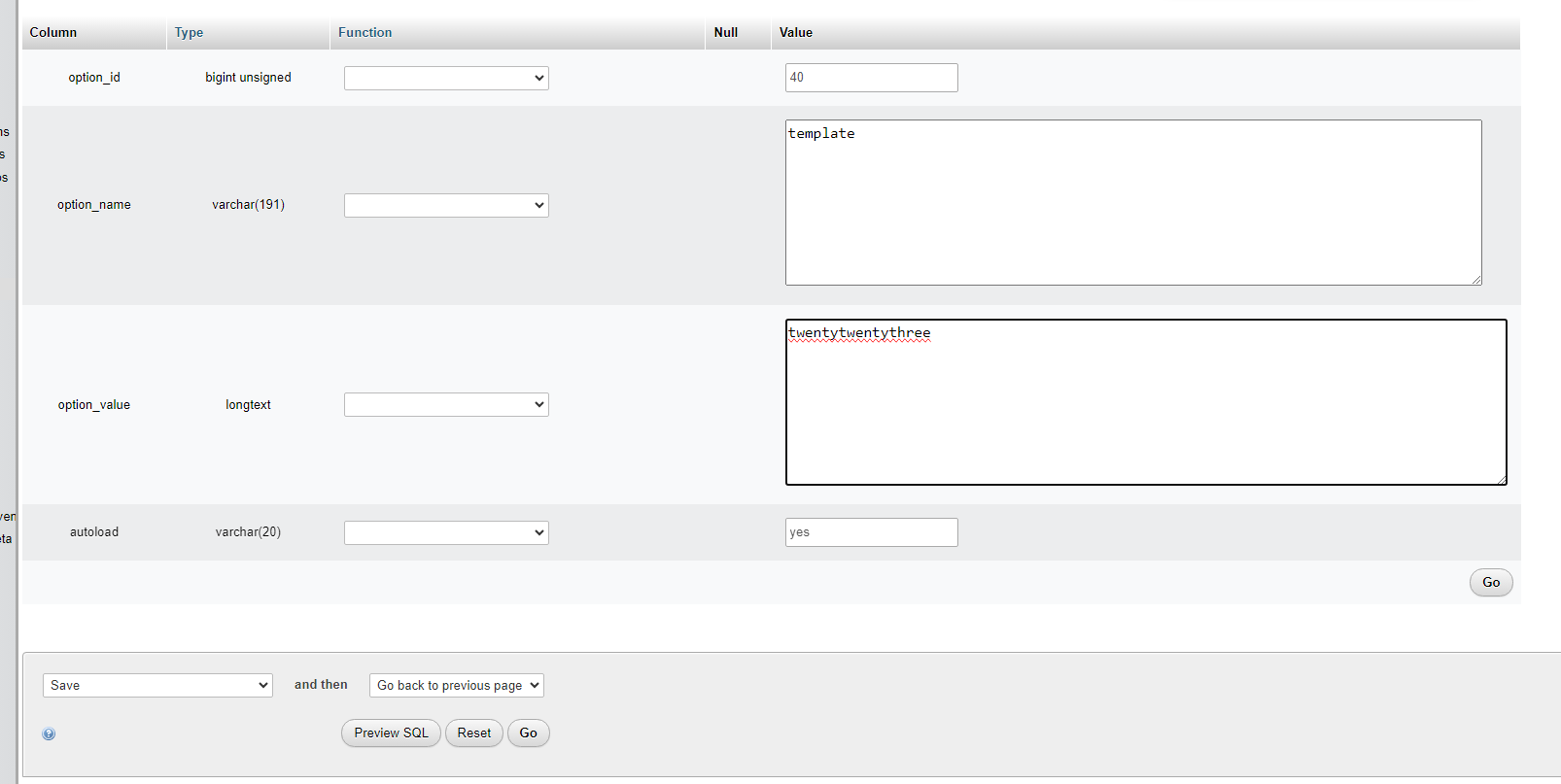
Danach drücken Sie auf Go und wiederholen den Schritt für das zweite Feld.

Danach wird es geändert und ist sofort aktiv.
Schritt 4, Überprüfen Sie die Website auf ihre Funktionalität
Der folgende Schritt besteht darin, Ihre Website auf ihre Funktionstüchtigkeit zu überprüfen. Viele Elemente, die Sie speziell mit Ihrem Thema eingerichtet hatten, sind danach leider nicht mehr aktiv. Sie sollten aber in der Lage sein, sich wieder in die WordPress-Administratorumgebung einzuloggen. Sie können dann die Fehlersuche fortsetzen oder zu einem anderen Theme wechseln, das Ihren Bedürfnissen besser entspricht.
Auf diese Weise können Sie oft noch eine Website retten, die Sie vielleicht schon ganz abgeschrieben haben, und sicherstellen, dass Ihre harte Arbeit nicht verloren ist.
Wie immer empfehlen wir, regelmäßig Backups Ihrer Website zu erstellen und diese z. B. jeden Monat zu überprüfen und in Ordnung zu halten. Selbst wenn Sie Ihre Website nur ein paar Mal im Jahr aktualisieren. Dieser kleine Aufwand kann dafür sorgen, dass Ihre Website weiterhin optimal funktioniert und Sie die Schritte aus diesem Artikel nicht durchführen müssen.
Wenn Sie das Thema, das die Probleme verursacht, unbedingt beibehalten wollen, können Sie sich mit den Entwicklern in Verbindung setzen und die Probleme schildern. Sie sollten dann in der Lage sein, Ihnen bei der Aktualisierung des Themas zu helfen.
Wenn Sie weitere Hilfe benötigen, können Sie ein Ticket an den Helpdesk senden. In den meisten Fällen ist dies mit zusätzlichen Kosten verbunden, die immer zuerst genannt werden, bevor sie in Rechnung gestellt werden. Das liegt daran, dass wir auch die notwendige Arbeit dafür aufwenden.